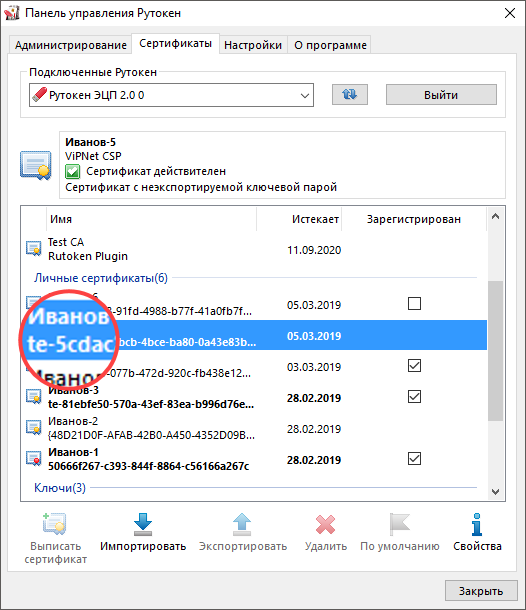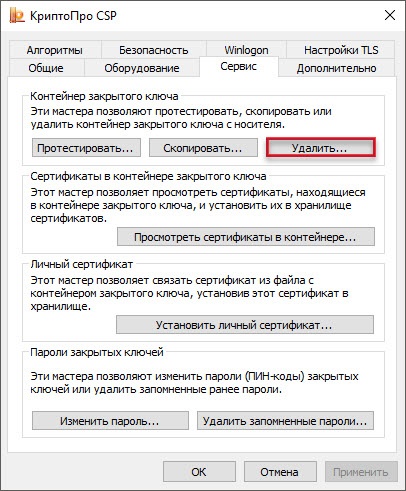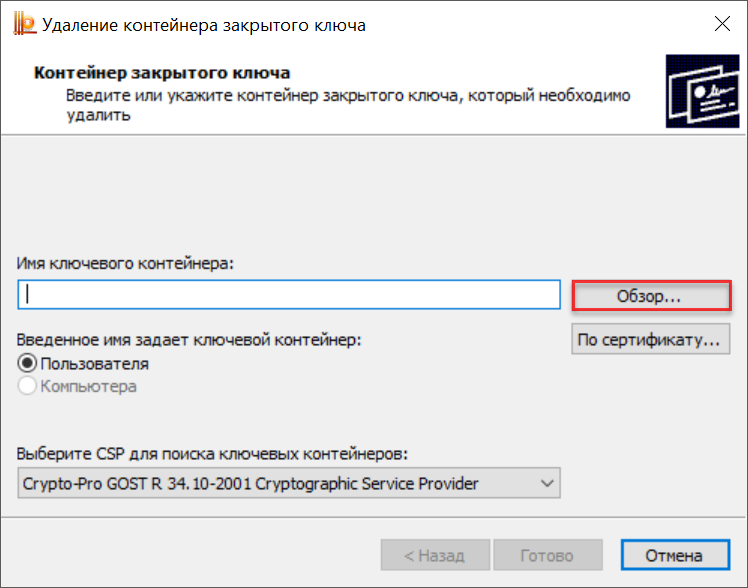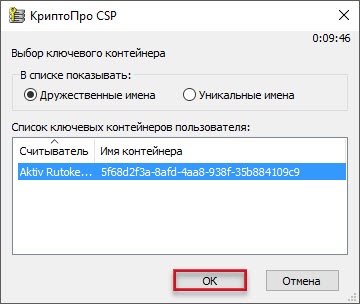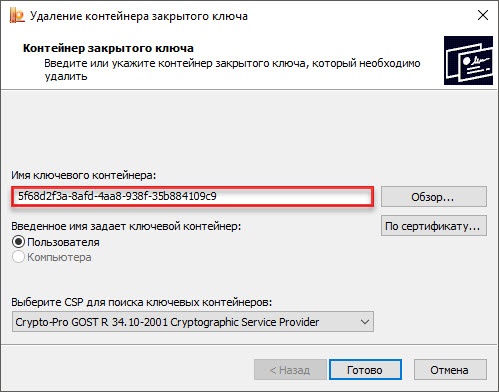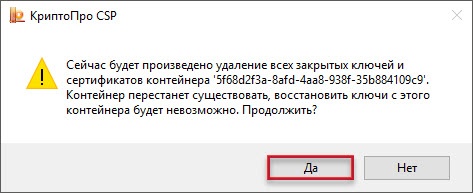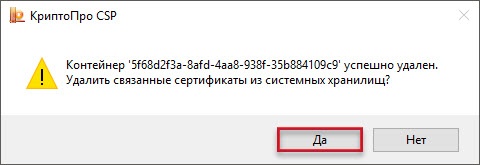...
- Откройте Панель управления Рутокен.
- Перейдите на вкладку Сертификаты.
- Найдите имя необходимого контейнера и запишите его.
- Если имя контейнера состоит из латинских букв и цифр, то запишите первые восемь символов в имени.
Для примера: - Если в имени контейнера указаны личные данные или название организации, то запишите эту информацию.
Для примера:
Удаление сертификата (ключевой пары, личного сертификата) КриптоПро CSP
...
| Warning |
|---|
...
После удаления сертификат (ключевую пару, личный сертификат) восстановить будет невозможно. |
Для удаления сертификата (ключевой пары, личного сертификата):
- Откройте программу КриптоПро CSP.
- Перейдите на вкладку Сервис.
- Нажмите на кнопку [Удалить].
- В открывшемся окне нажмите на кнопку [Обзор].
В окне для выбора контейнера щелкните по имени контейнера, который необходимо удалить.
Важная информация
ОбязательноWarning Обязательно сверьте имя контейнера с записанными ранее символами.
- Нажмите на кнопку [ОК]. В результате в окне Удаление контейнера закрытого ключа, в поле Имя ключевого контейнера отобразится имя выбранного контейнера.
- Нажмите на кнопку [Готово].
- В открывшемся окне внимательно ознакомьтесь с предупреждением о том, что будет произведено удаление контейнера, и восстановить его будет уже невозможно.
- Нажмите на кнопку [Да]. В результате выбранный контейнер будет удален.
- В открывшемся окне внимательно ознакомьтесь с предупреждением о том, что контейнер будет удален из системных хранилищ.
- Нажмите на кнопку [Да]. В результате выбранный контейнер будет удален. Также будут удалены все связанные с ним сертификаты из системных хранилищ.
- В открывшемся окне с уведомлением об успешном удалении контейнера нажмите на кнопку [ОК].
- Чтобы закрыть окно программы КриптоПро CSP нажмите на кнопку [ОК].
Удаление сертификата (ключевой пары, личного сертификата) ViPNet CSP
Важная информация
После удаления сертификат (ключевую пару, личный сертификат) восстановить будет уже невозможно.
...
- Откройте программу ViPNet CSP.
- В окне программы в раскрывающемся списке выберите имя необходимого устройства.
- Щелкните по имени контейнера, который необходимо удалить.
Важная информация
Обязательно сверьте имя контейнера с записанными ранее символами.
- Нажмите на кнопку .
- В открывшемся окне внимательно ознакомьтесь с предупреждением о том, что контейнер нельзя будет восстановить после удаления.
- Нажмите на кнопку [Да].
- В открывшемся окне введите PIN-код устройства Рутокен и нажмите на кнопку [ОК]. В результате выбранный контейнер будет удален.
Удаление сертификата (ключевой пары, личного сертификата) Aktiv ruToken CSP
Важная информация
После удаления сертификат (ключевую пару, личный сертификат) восстановить будет невозможно.
...
Удаление сертификата (ключевой пары, личного сертификата) PKCS#11 или Рутокен Плагина
Важная информация
- Для удаления сертификата (ключевой пары, личного сертификата) PKCS#11 или Рутокен Плагина вам необходимо знать PIN-код Администратора устройства Рутокен.
- После удаления сертификат (ключевую пару, личный сертификат) восстановить будет невозможно.
...